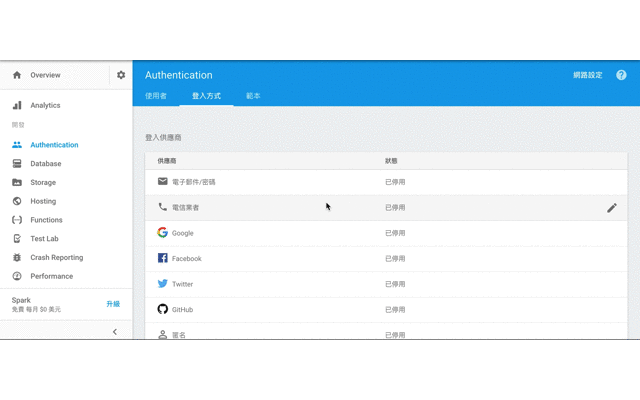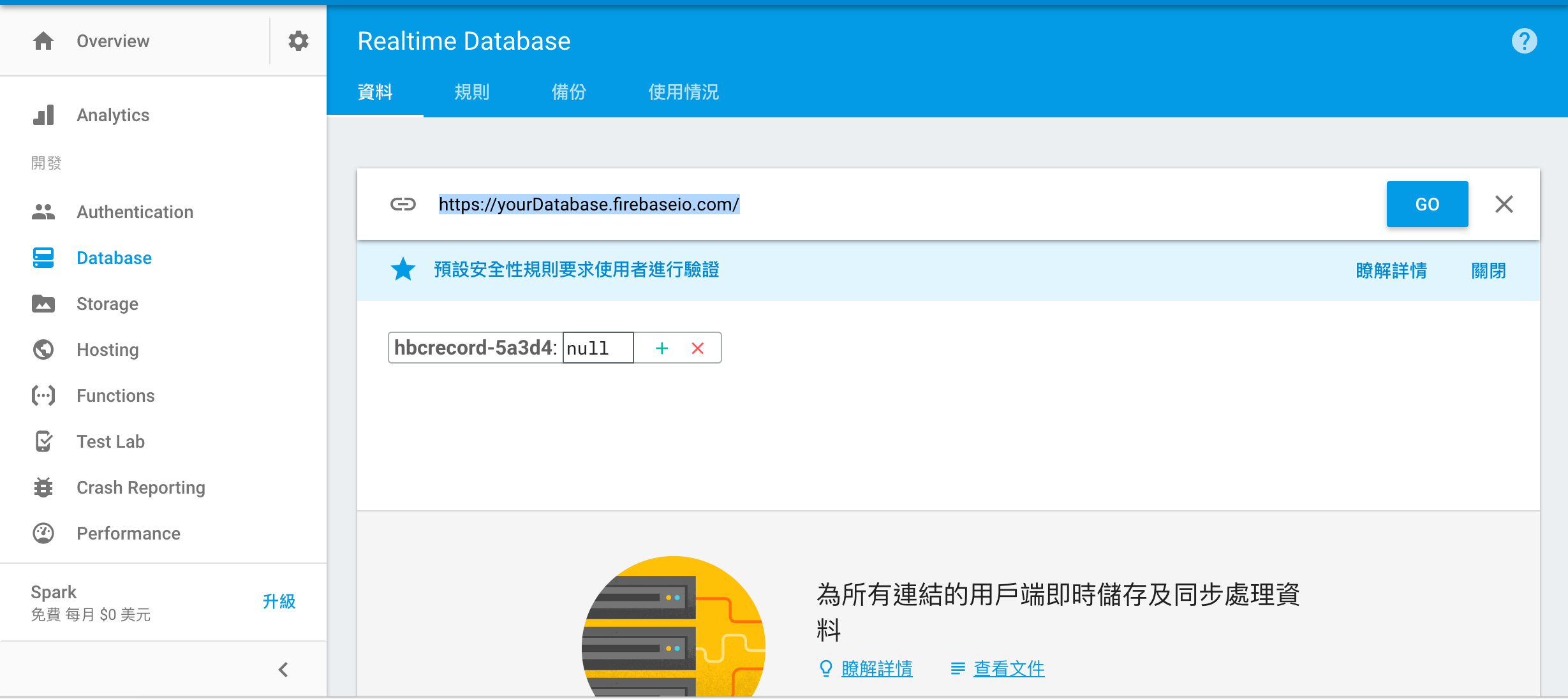防止偷懶Day21
裝了Firebase套件好幾天,終於要來用了
先來做個登入介面,然後來實作Firebase Authentication
然後把資料傳到Firebase的Database
登入介面的部分跟之前幾天在做的新增成員頁面其實很像
一樣有一個可以換圖的UIImageView
一個選擇是登入還是註冊的UISegmentedControl
跟一個UIButton執行動作
不一樣的是在要有兩個UITextField可以分別填入要註冊的email跟密碼
既然畫面及功能都很像,那就試試用之前做好的畫面來重複利用吧
首先先到HomeController的viewDidLoad裡面加上logout用的button
1
2
3
| let logoutButton = UIBarButtonItem(title: "Logout",
style: .plain, target: self, action: #selector(handleLogout))
navigationItem.leftBarButtonItem = logoutButton
|
接下來在Controller裡面新增一個LoginController.swift
就來看看寫了什麼吧
1
2
3
4
5
6
7
8
9
10
11
12
13
14
15
16
17
18
19
20
21
22
23
24
25
26
27
28
29
30
31
32
33
34
35
36
37
38
39
40
41
42
43
44
45
46
47
48
49
50
51
52
53
54
55
56
57
58
59
60
61
62
63
64
65
66
67
68
69
70
71
72
73
74
75
76
77
78
79
80
81
82
83
84
85
86
87
88
89
90
91
92
93
94
95
96
97
98
99
100
101
102
103
104
105
106
107
108
109
110
111
112
113
114
| import UIKit
import Firebase
class LoginController: AddMemberController {
let loginSegmentedControl: UISegmentedControl = {
let sc = UISegmentedControl(items: ["Login", "Register"])
sc.selectedSegmentIndex = 0
sc.translatesAutoresizingMaskIntoConstraints = false
sc.addTarget(self, action: #selector(handleChangeButtonTitle), for: .valueChanged)
return sc
}()
let emailText: UITextField = {
let text = UITextField()
text.placeholder = "email"
text.translatesAutoresizingMaskIntoConstraints = false
text.layer.borderColor = UIColor.cyan.cgColor
text.layer.borderWidth = 1
return text
}()
let passwordText: UITextField = {
let text = UITextField()
text.placeholder = "password"
text.translatesAutoresizingMaskIntoConstraints = false
text.isSecureTextEntry = true
text.layer.borderColor = UIColor.cyan.cgColor
text.layer.borderWidth = 1
return text
}()
lazy var loginButton: UIButton = {
let button = UIButton()
button.translatesAutoresizingMaskIntoConstraints = false
button.setTitle("Login", for: .normal)
button.backgroundColor = .cyan
button.addTarget(self, action: #selector(handleRegister), for: .touchUpInside)
return button
}()
func handleRegister() {
guard let email = emailText.text, let password = passwordText.text else {
print("Input Error")
return
}
FIRAuth.auth()?.createUser(withEmail: email, password: password, completion: { (user: FIRUser?, error) in
if error != nil {
print(error!)
return
}
let ref = FIRDatabase.database().reference(fromURL: "https://xxxxxxxx.firebaseio.com/")
let userReference = ref.child("User")
let accountValue = ["email": email]
userReference.updateChildValues(accountValue, withCompletionBlock: { (err, ref) in
if err != nil {
print(err!)
return
}
print("New user saved success")
})
})
}
func handleChangeButtonTitle() {
if loginSegmentedControl.selectedSegmentIndex == 0 {
loginButton.setTitle("Login", for: .normal)
} else {
loginButton.setTitle("Register", for: .normal)
}
}
override func viewDidLoad() {
super.viewDidLoad()
positionSegmentedControl.removeFromSuperview()
nameText.removeFromSuperview()
registerButton.removeFromSuperview()
view.addSubview(loginSegmentedControl)
view.addSubview(emailText)
view.addSubview(passwordText)
view.addSubview(loginButton)
loginSegmentedControl.topAnchor.constraint(equalTo: profileImage.bottomAnchor, constant: 12).isActive = true
loginSegmentedControl.leftAnchor.constraint(equalTo: view.leftAnchor, constant: 22).isActive = true
loginSegmentedControl.rightAnchor.constraint(equalTo: view.rightAnchor, constant: -22).isActive = true
loginSegmentedControl.heightAnchor.constraint(equalToConstant: 24).isActive = true
emailText.topAnchor.constraint(equalTo: loginSegmentedControl.bottomAnchor, constant: 8).isActive = true
emailText.leftAnchor.constraint(equalTo: view.leftAnchor, constant: 22).isActive = true
emailText.rightAnchor.constraint(equalTo: view.rightAnchor, constant: -22).isActive = true
emailText.heightAnchor.constraint(equalToConstant: 32).isActive = true
passwordText.topAnchor.constraint(equalTo: emailText.bottomAnchor, constant: 8).isActive = true
passwordText.leftAnchor.constraint(equalTo: view.leftAnchor, constant: 22).isActive = true
passwordText.rightAnchor.constraint(equalTo: view.rightAnchor, constant: -22).isActive = true
passwordText.heightAnchor.constraint(equalToConstant: 32).isActive = true
loginButton.topAnchor.constraint(equalTo: passwordText.bottomAnchor, constant: 8).isActive = true
loginButton.leftAnchor.constraint(equalTo: view.leftAnchor, constant: 22).isActive = true
loginButton.rightAnchor.constraint(equalTo: view.rightAnchor, constant: -22).isActive = true
loginButton.heightAnchor.constraint(equalToConstant: 50).isActive = true
}
}
|
首先當然要使用Firebase的功能當然要先import Firebase
接下來這個LoginController是AddMemberController的子類別
所以前面寫過的功能這裡都可以用(ex..選圖、換圖、觀察keyboard移動螢幕)
不過除了UIImageView之外其他東西還是有點區別,所以先一樣在6~40行先實作我們需要的物件
然後在viewDidLoad裡面把繼承過來但不需要的物件從view裡面刪除掉
再加入剛剛新增的物件,最後設定anchor
這裡比較不一樣的是UISegmentedControl的選擇會影響UIButton的title
以及之後會實作的不同動作,這就定義在handleChangeButtonTitle這個function內
再來就是今天的重點了
按下Button應該要可以觸發註冊或是登入,今天先從註冊開始
button會觸發註冊程序
要註冊Firebase要先去Firebase console把需要的登入方式打開
這邊我使用Email登入
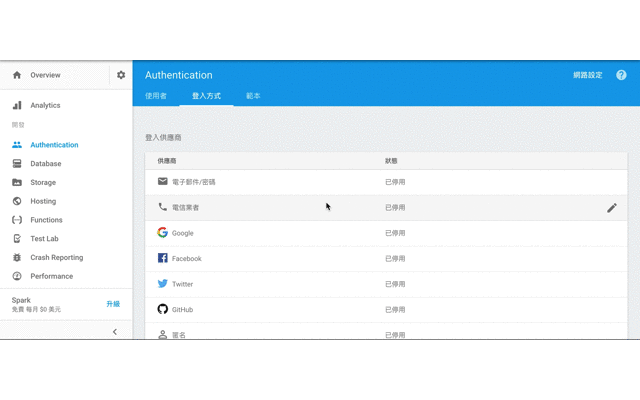
接下來就回到程式碼,按下註冊會觸發handleRegister這個function
首先先確定兩個UITextField的內容有順利儲存
接下來就跟Firebase進行註冊,如果失敗就把錯誤訊息丟回console
成功就準備來儲存資料到Firebase的Database
在第55行要用URL連線到自己的database
這邊的URL可以在下圖反白的地方找到,複製貼上即可
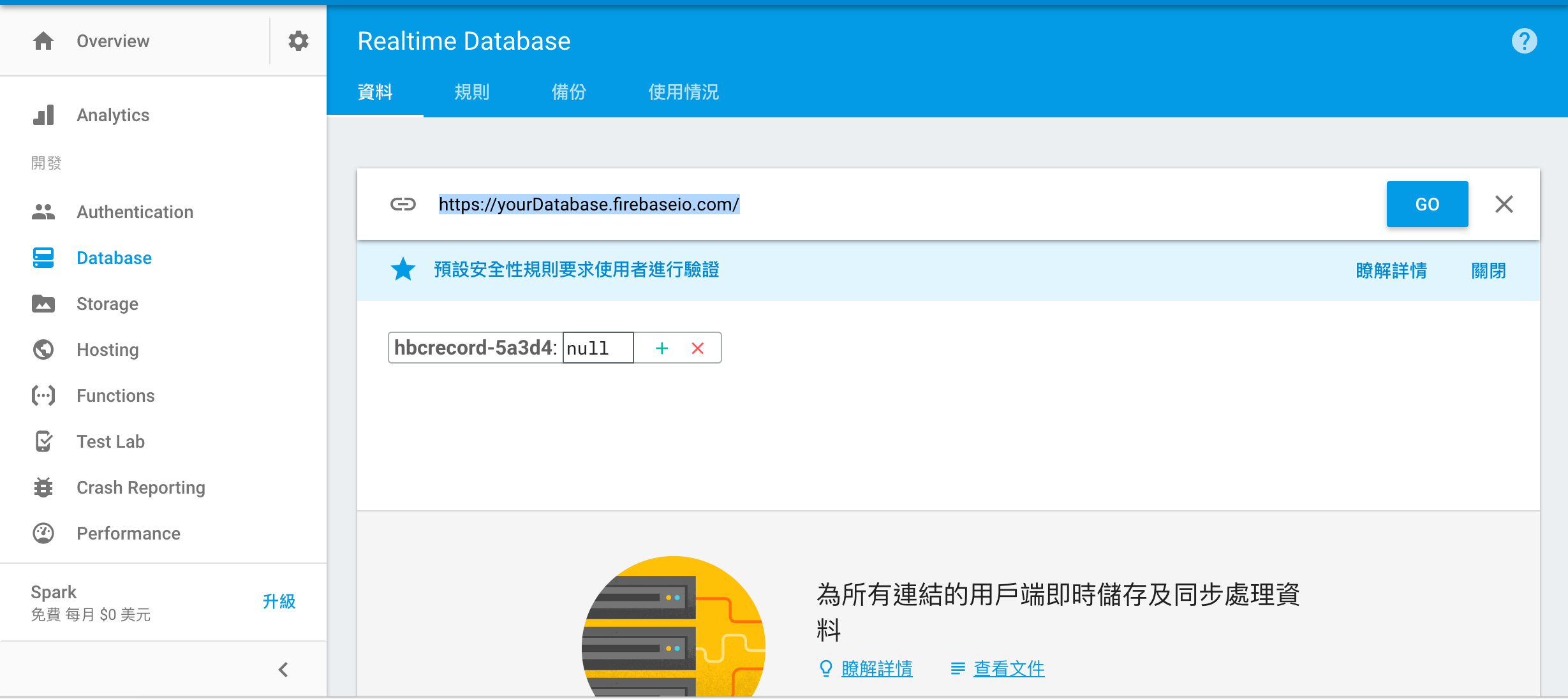
然後把資料存在User這個子樹底下,然後依照成功或失敗在console印出信息,Done
下篇繼續